Bei vielen HP OfficeJet, Photosmart und DeskJet-Geräten mit den Patronentypen 364, 920XL, 932XL, 933XL, 950XL oder 951XL meldet das Gerät eine defekte Tintenpatrone. Oft passiert dies nach dem Tauschen der Tintenpatronen.
Möglicherweise ist eine Tintenpatrone defekt, obwohl neu und original. Möglicherweise gibt es auch ein Kontaktproblem oder der Druckkopf selbst ist defekt. In diesem Video seht ihr, wie man das Problem lösen kann.
Fehlermeldung im Druckerdisplay

Dieser Hewlett-Packard OfficeJet Drucker hat bisher problemlos funktioniert. Nach einem Wechsel der Tintenpatronen erscheint jetzt die Fehlermeldung im Display.
Problem mit den Tintenpatronen
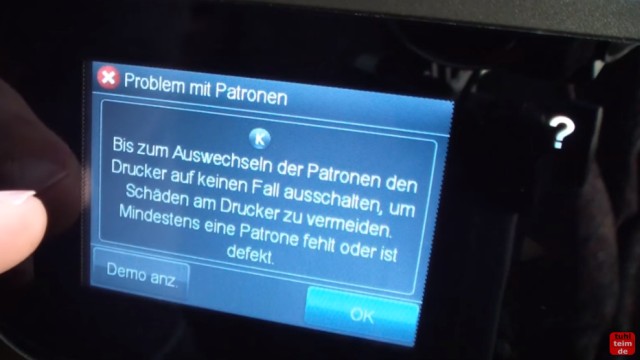
Problem mit Tintenpatronen – Bis zum Auswechseln der Tintenpatronen den Drucker auf keinen Fall ausschalten, um Schäden am Drucker zu vermeiden. Mindestens eine Tintenpatrone fehlt oder ist defekt. Offensichtlich gab es hier ein Problem beim Wechsel mindestens einer der Tintenpatronen.
Fehler bei der schwarzen Tintenpatrone

Bei diesem Hewlett-Packard OfficeJet wurde zuletzt die schwarze Tintenpatrone gewechselt. Die alte schwarze Tintenpatrone (Original) war leer und es wurde eine neu schwarze originale Tintenpatrone eingesetzt.
Fehleranzeige auf dem Bildschirm
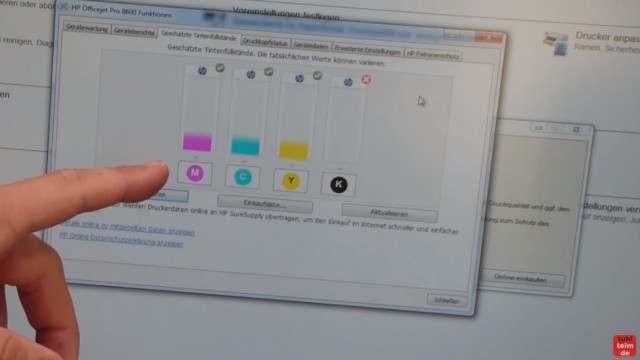
Auch auf dem Bildschirm wird beim Druckertreiber eine Fehlermeldung angezeigt. Hier wird die soeben gewechselte schwarze Tintenpatrone als fehlerhaft angezeigt.
Error: Tintenpatronenproblem
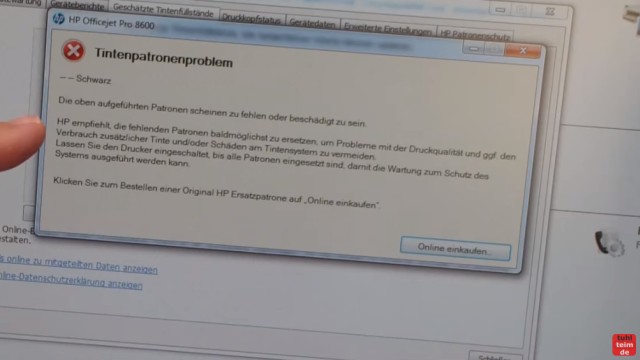
Die oben aufgeführten Tintenpatronen scheinen zu fehlen oder beschädigt zu sein. Hewlett-Packard empfiehlt, die fehlenden Tintenpatronen baldmöglichst zu ersetzen. Die neue schwarze Tintenpatrone ist somit möglicherweise defekt oder hat keinen Kontakt.
Hewlett-Packard Tintenpatrone prüfen

Die schwarze Tintenpatrone wird ausgebaut und kontrolliert. Es ist optisch kein Fehler zu finden. Eine neue schwarze Tintenpatrone wird eingebaut.




